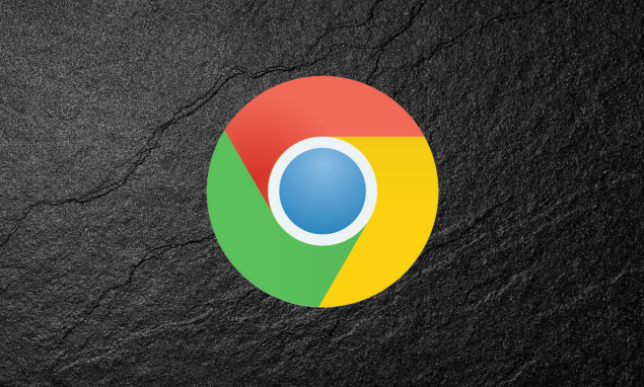内容介绍

以下是关于Chrome浏览器网络代理配置教程详解的内容:
启动Chrome浏览器后,先将鼠标移至右上角显示三个点的菜单图标处点击打开下拉选项,从中选择“设置”进入配置页面。此时会跳转到新的标签页呈现各项基础参数,需要滚动页面直至底部找到并点击“高级”展开更多选项。
在高级设置区域定位到标有“系统”或类似名称的功能模块,点击其中的“打开计算机的代理设置”链接。这个操作将唤起操作系统自带的网络连接管理窗口,不同版本的Windows或macOS系统界面可能存在细微差异,但核心功能布局保持一致。
进入系统级网络设置面板后,重点观察“代理”相关分区。这里提供多种工作模式选择:若已获取具体服务器信息,应在手动配置模式下准确填入IP地址与端口号;不确定参数时可尝试自动检测功能让系统自行适配最佳节点;部分特殊场景还需要加载预设脚本实现动态切换。例如常见的HTTP代理格式为http://加上域名和端口组合,而SSL加密传输则对应https协议开头的配置项。
完成基础信息录入后务必点击保存按钮使改动生效。此时建议完全关闭所有正在运行的Chrome窗口,再重新启动浏览器确保新策略被正确加载。可以通过访问特定测试网站验证代理是否正常运行,如果页面加载异常则需要返回检查输入参数的准确性。
日常使用中注意定期更新代理配置方案,避免长期依赖过时节点影响访问效率。对于注重隐私安全的用户,推荐搭配可信的第三方工具实现IP轮换功能,这类辅助软件通常具备直观的线路切换界面和实时状态提示。当遇到网站反爬机制限制时,灵活更换不同地区的代理节点往往能有效解决问题。
通过上述步骤逐步实施网络代理配置方案,从基础设置到高级调试层层递进。普通用户建议优先使用自动检测模式快速上手,技术人员可根据实际需求精细调整手动参数或集成专业工具实现复杂网络环境适配。